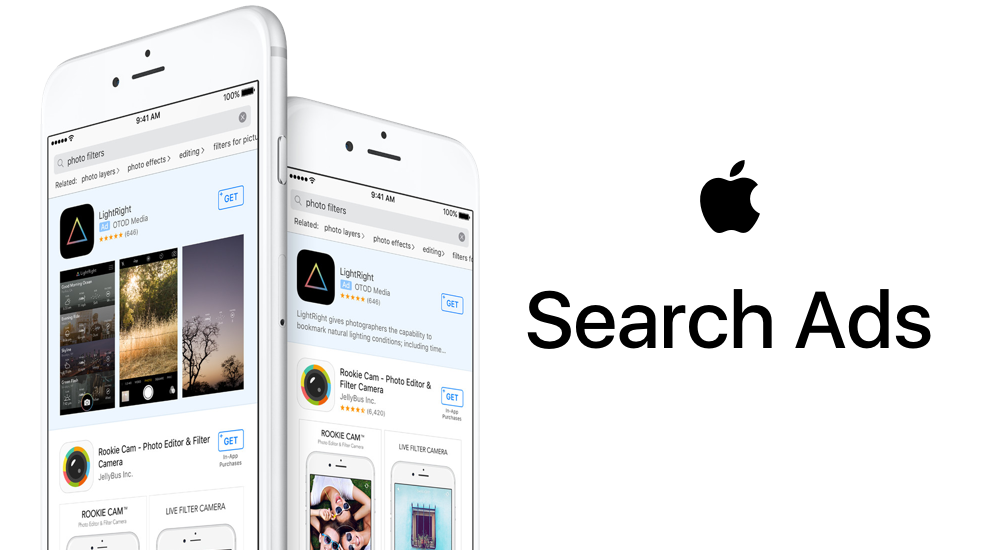Jak naprawić rozmyte odtwarzanie wideo w odtwarzaczu VLC
Czy chcesz naprawić rozmazane odtwarzanie wideo w odtwarzaczu VLC? Odtwarzacz VLC może odtwarzać pliki dowolnego typu. Po utworzeniu pliku MKV, którego aplikacja telewizyjna i filmy w systemie Windows 10 nie mogą odtworzyć, VLC jest odpowiedzią. Aplikacja może robić wiele rzeczy, a nie tylko odtwarzać multimedia. Można go również używać do przesyłania strumieniowego na żywo, a także do nagrywania pulpitu komputera. To powiedziawszy, zamiast wielu funkcji, VLC zacina się czasami podczas odtwarzania wideo. Po odtworzeniu tego samego pliku przy użyciu innej aplikacji i problemy znikną, a następnie chcesz dostosować ustawienia odtwarzacza VLC. Oto, jak możesz rozwiązać zaszyfrowane odtwarzanie wideo w VLC.
błąd aktywacji systemu Windows 0x803f7001
Napraw rozmazane odtwarzanie wideo -> Wyłącz przyspieszone wyjście wideo
Przejdź do odtwarzacza VLC i przejdź do Narzędzia> Preferencje. Następnie wybierz kartę „Wideo”, aby przejść do ustawień dotyczących wideo. U dołu grupy ustawień „Ekran”. Następnie możesz wyłączyć opcję „Przyspieszone wyjście wideo (nakładka)”. Kliknij „Zapisz”, a następnie spróbuj ponownie odtworzyć plik wideo, aby zobaczyć, czy mieszanie zniknęło. Jeśli nie, wypróbuj inną poprawkę.
Odtwarzaj multimedia z pamięci lokalnej

Po odtworzeniu pliku multimedialnego z dysku zewnętrznego lub sieciowego albo dysku DVD możesz spróbować skopiować go na pulpit, a następnie ponownie odtworzyć. Działa, gdy plik, który był odtwarzany bez żadnych problemów, nagle zaczyna się zacinać podczas odtwarzania. Czasami dyski przechodzą w stan uśpienia, a VLC nie może poprawnie odtwarzać plików. Najlepiej jest przenieść multimedia do lokalnego magazynu przed ich odtworzeniem.
Napraw rozmazane odtwarzanie wideo -> Zwiększ szybkość buforowania sieci
Przejdź w dół do końca okna Preferencje i wybierz „Wszystkie” pod „Pokaż ustawienia”. Ponieważ rozszerzy panel preferencji VLC, aby wyświetlić ustawienia zaawansowane.
W oknie Preferencje zaawansowane wybierz „Wejście / Kodeki” z kolumny po lewej stronie. W prawym panelu zostaną wyświetlone ustawienia kodeków. Przejdź w dół do sekcji „Zaawansowane” i zobacz „Pamięć podręczna Netwrok (ms)”. Zwiększ wartość tej preferencji. Spróbuj go podwoić, a następnie ponownie odtwórz wideo.
dobra bezczynna temp. procesora
Sprawdzenie zajmie trochę prób i błędów, ale zwiększenie szybkości buforowania sieci może rozwiązać problem z zaszyfrowanym odtwarzaniem wideo w VLC.
Jeśli nic nie działa
Spróbuj odtworzyć plik w innej aplikacji. Jeśli aplikacja może łatwo odtworzyć plik bez szyfrowania go, napotkasz problemy z kodekiem w VLC. Możesz chcieć zainstalować nowy kodek lub kodek został uszkodzony lub uszkodzony. Jeśli pliku nie można odtworzyć w żadnej innej aplikacji, możliwe, że sam plik jest uszkodzony.
jak wyczyścić pamięć podręczną bluetooth
Jednak wszystkie pliki multimedialne są zakodowane, aby można je było odtwarzać. W przypadku, gdy nie mogą poprawnie zakodować lub zbyt mocno skompresować, jakość pliku może spaść do punktu, w którym zaczną się zacinać podczas odtwarzania. W tej sytuacji niewiele możesz zrobić. W razie potrzeby spróbuj zainstalować nową lub prawdziwą kopię pliku.
Wniosek:
Tutaj wszystko o naprawianiu rozmazanego odtwarzania wideo. Mam nadzieję, że po wykonaniu powyższych czynności można łatwo rozwiązać problem. Jeśli chcesz udostępnić inną metodę, a nie tę, daj nam znać poniżej!
Przeczytaj także: